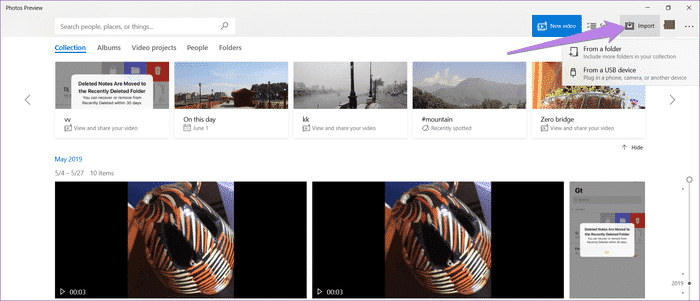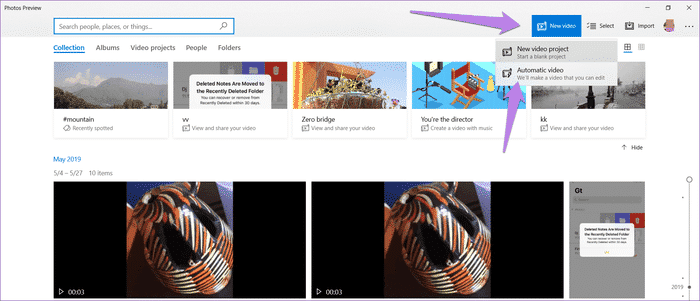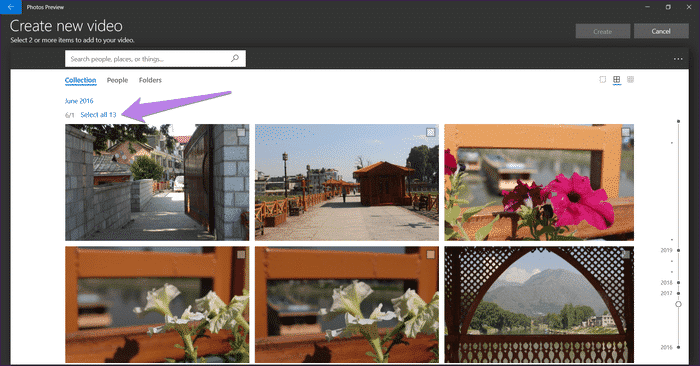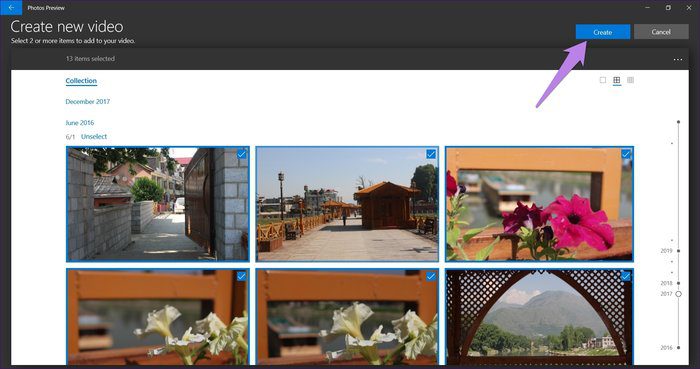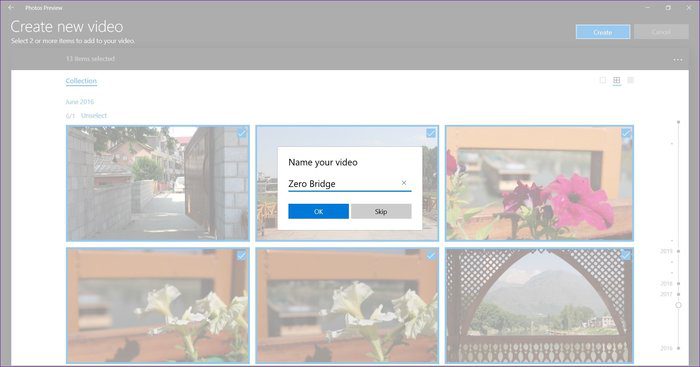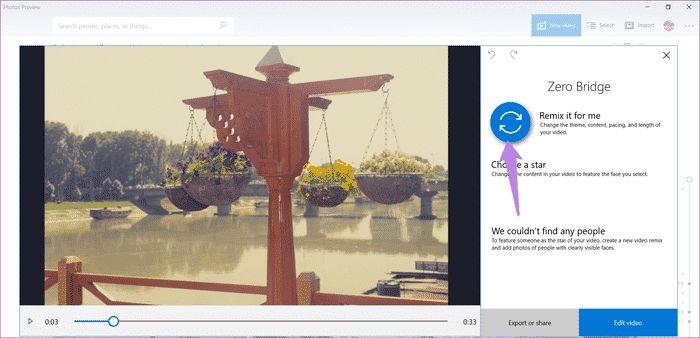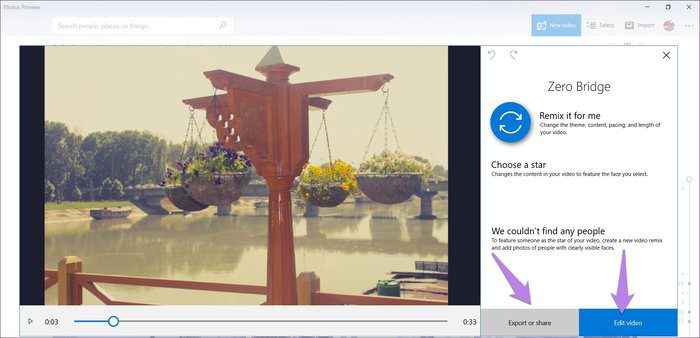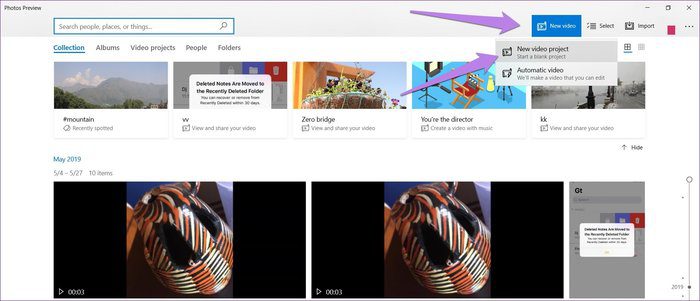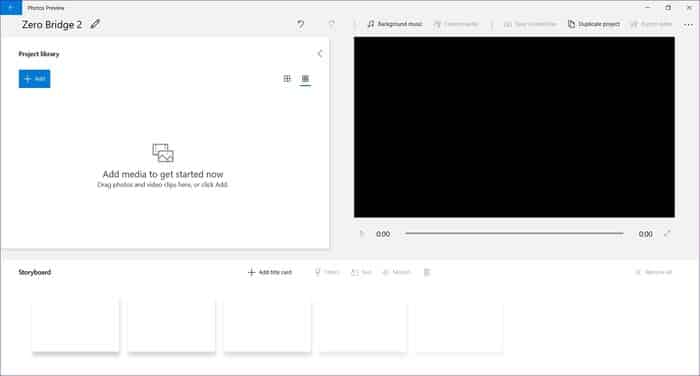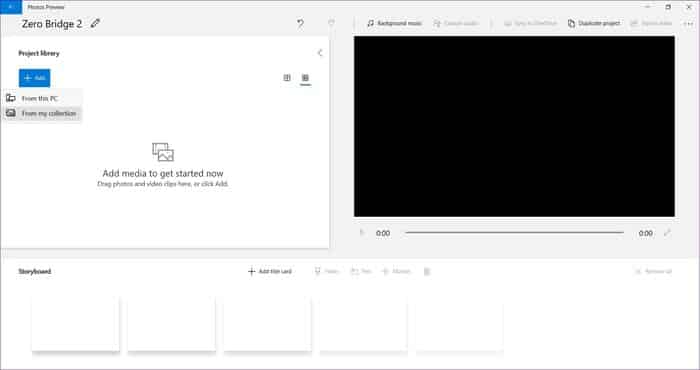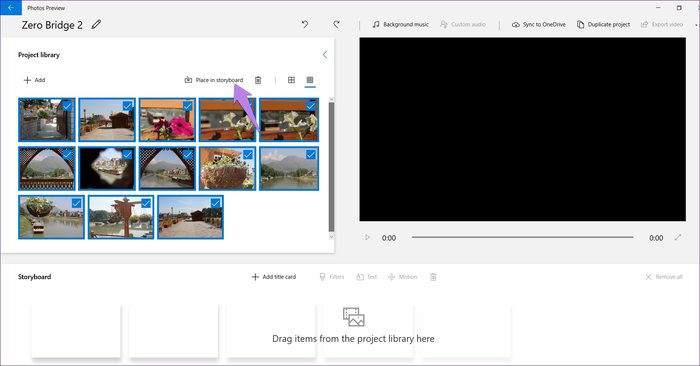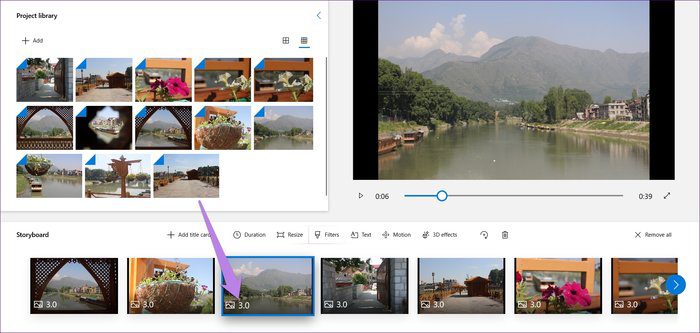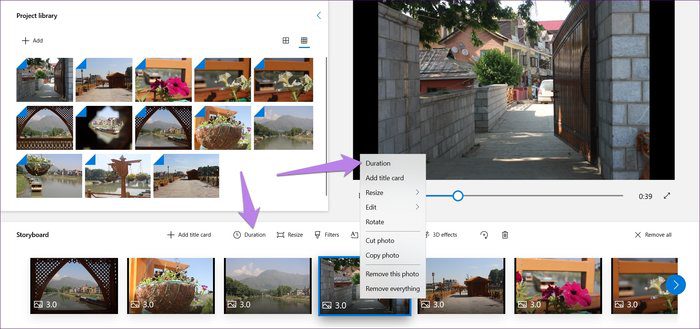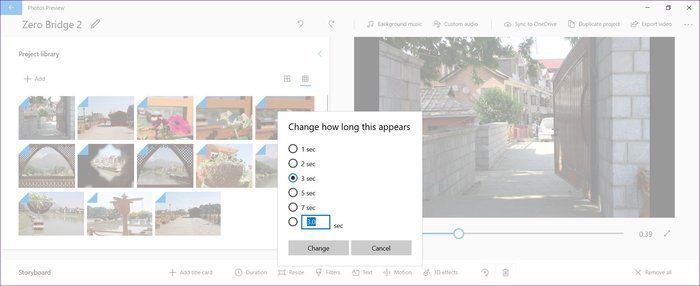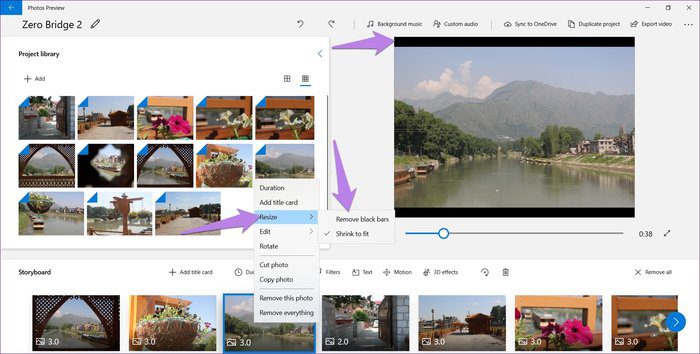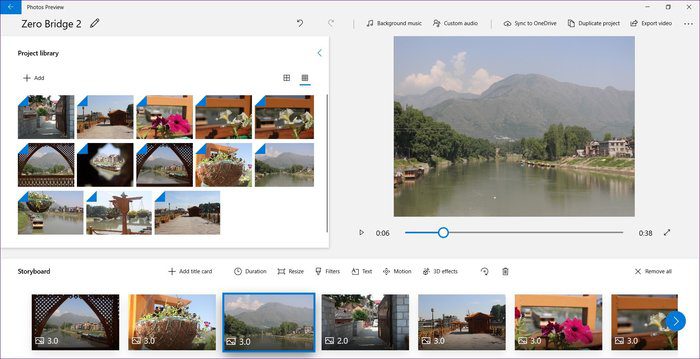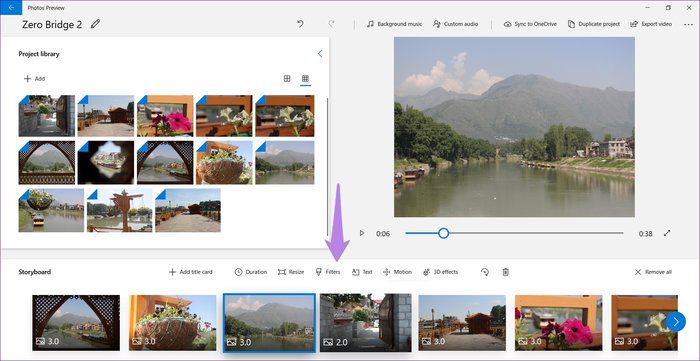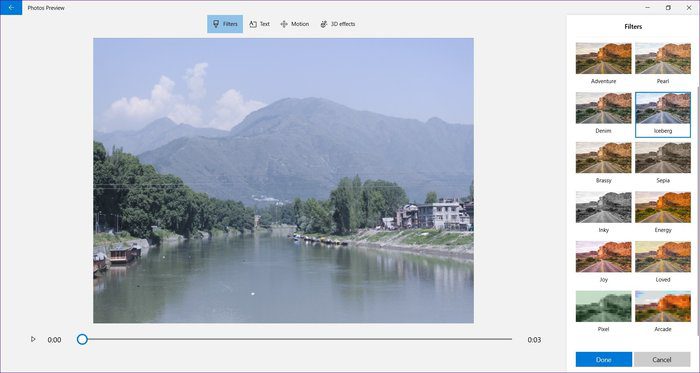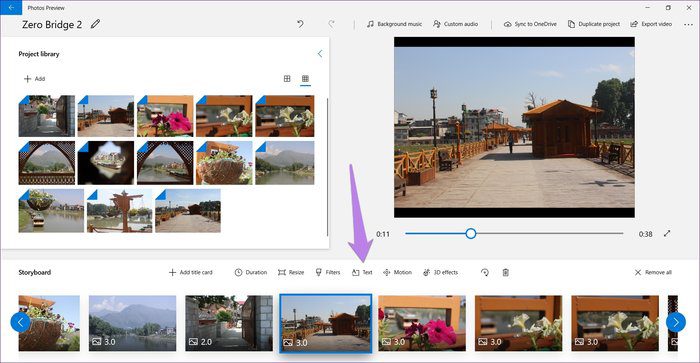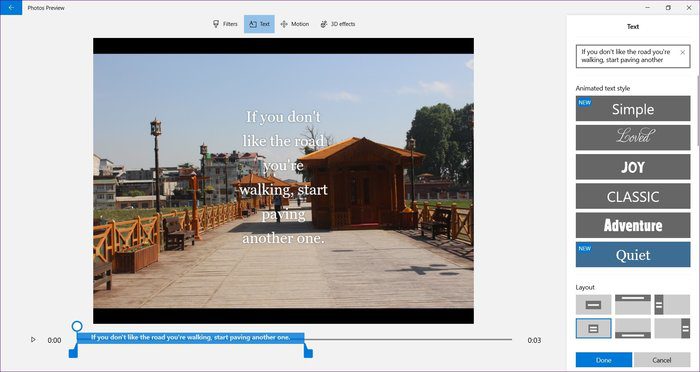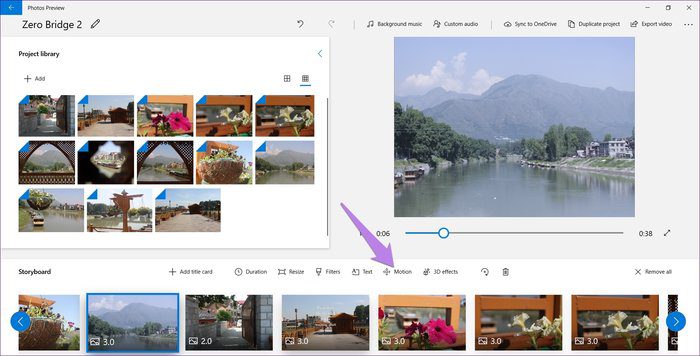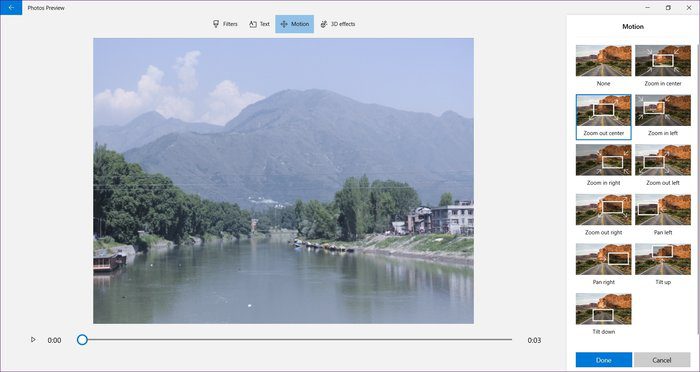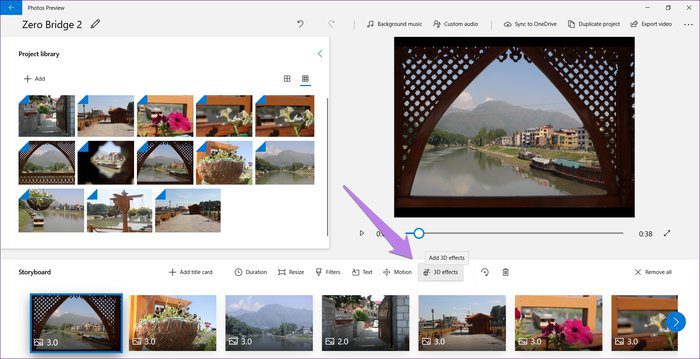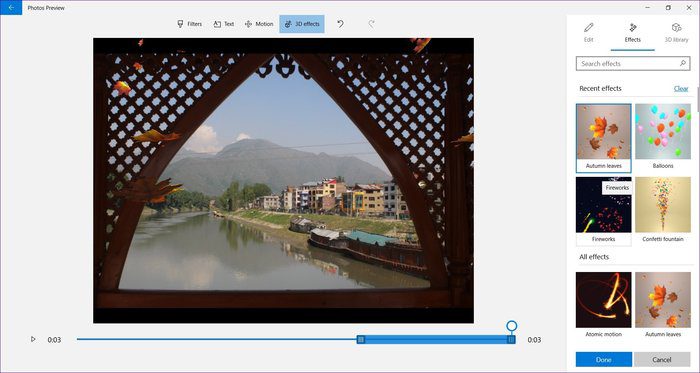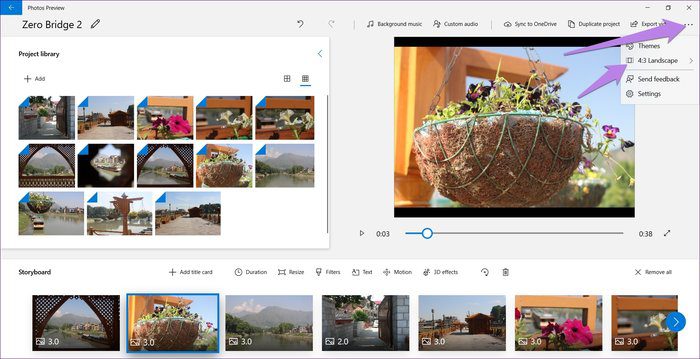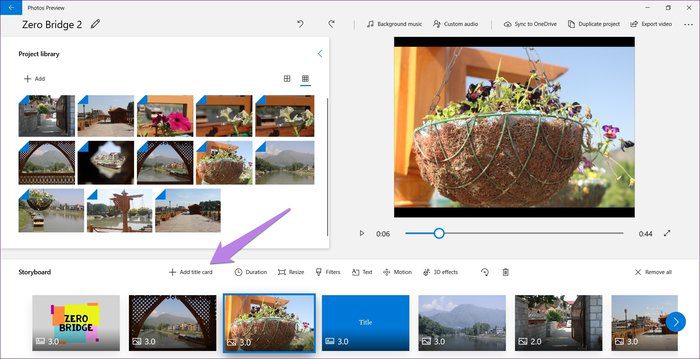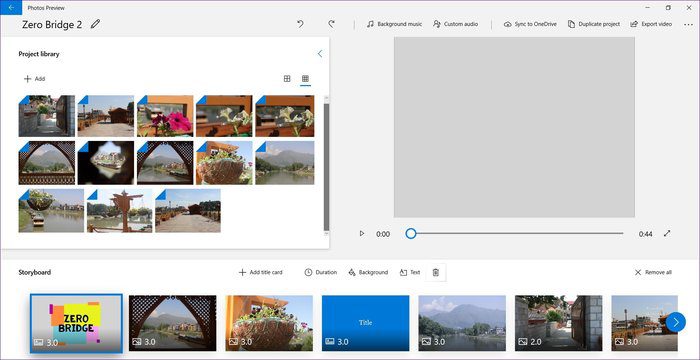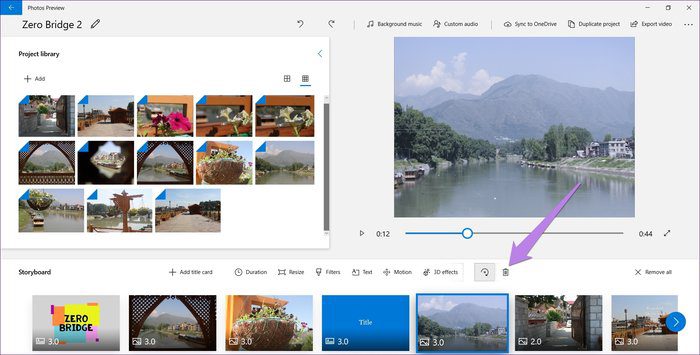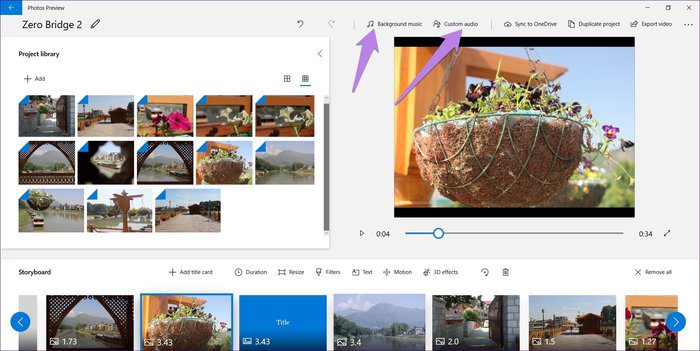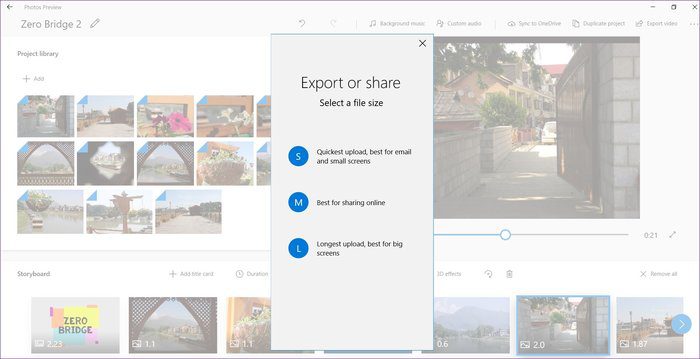Comment créer une vidéo à partir de photos et de musique sur Windows 10
Parfois, les images simples semblent ennuyeuses. Disons que vous voulez créer une vidéo Eid Milad À un ami, mais vous n'avez pas de captures d'écran فيديو Efficace Dans de tels cas, vous pouvez obtenir de l'aide d'images.
Cela signifie que vous pouvez créer une vidéo à partir de Des photos · Correction de l'ajout d'effets musicaux. Vous pourriez vous interroger sur le gadget géant que vous devrez peut-être télécharger pour créer une telle vidéo. Eh bien, soyez surpris parce que vous n'avez rien à réparer.
L'application qui permet de créer ceci est pré-installée sur votre PC Windows Windows 10. Nous parlons d'une application photo. Oui, L'application est livrée avec un incroyable éditeur vidéo qui vous aide à créer un diaporama vidéo avec des photos.
Alors commençons l'amusement.
Créer des vidéos en ajoutant des images et du son
Vous pouvez réaliser votre vidéo de deux manières dans l'application photo: automatique et manuelle.
1. Créer automatiquement une vidéo dans l'application Photos
Si vous ne voulez pas passer beaucoup de temps à créer une vidéo, c'est le cas de Microsoft. Tout ce que vous avez à faire est de sélectionner des images. Une vidéo sera automatiquement créée pour vous.
Voici comment faire.
Étape 1: Exécutez l'application images sur un ordinateur Windows 10.
Étape 2: Si vos photos sont visibles dans l'application Photos, passez directement à l'étape 3. Si vous ne voyez pas les images, cliquez sur Importer dans le coin supérieur gauche, puis sur un dossier. Ajoutez ensuite le dossier où se trouvent vos photos. Ne vous inquiétez pas s'ils contiennent des photos supplémentaires ou s'ils en manquent. Nous pouvons toujours les ajouter et les supprimer plus tard.
Étape 3: Une fois que vous avez pris vos photos, cliquez sur la nouvelle option vidéo en haut. Dans le menu, sélectionnez Auto Video.
Étape 4: Sélectionnez maintenant les images à partir desquelles vous souhaitez créer une vidéo. Vous pouvez sélectionner des images individuellement en cliquant dessus ou en utilisant la fonction Sélectionner tout.
Étape 5: Cliquez sur Créer, une fois les images sélectionnées.
Étape 6: Vous serez invité à nommer votre vidéo. Donnez-lui un nom propre. Il sera utilisé comme titre de votre vidéo. Vous pouvez le renommer plus tard.
Étape 7: Votre vidéo avec de la musique sera prête. Appuyez sur l'icône de lecture pour lancer la lecture. Si vous n'aimez pas la composition, utilisez le bouton Remixer pour essayer d'autres thèmes en utilisant une musique et un style de musique différents.
Si vous êtes satisfait de ce que Microsoft vous a fourni, appuyez sur le bouton Exporter ou Partager pour enregistrer la vidéo. Cependant, si vous souhaitez modifier quelque chose dans la vidéo, cliquez sur Modifier la vidéo (plus à ce sujet ci-dessous).
2. Créez une vidéo à partir de zéro dans l'application Photos
Si vous souhaitez concevoir une vidéo par vous-même, cliquez sur l'option Nouvelle vidéo suivie d'un nouveau projet vidéo sur l'écran principal de l'application Photos. Nommez votre vidéo.
Vous allez maintenant avoir un modèle vide contenant différentes partitions: la bibliothèque de projet, la table de travail et la prévisualisation vidéo. Bien que la bibliothèque de projet inclue toutes les photos et vidéos sélectionnées, le story-board ne contiendra que les images souhaitées dans votre vidéo. Vous pouvez toujours faire glisser des fichiers de la bibliothèque du projet vers votre panneau de travail.
Maintenant, cliquez sur le bouton Ajouter en bas de la bibliothèque de projets pour ajouter des photos et des vidéos. Si les images sont disponibles dans l'application Photos, cliquez sur "Dans ma collection". Sinon, sélectionnez à partir de cet ordinateur et accédez aux fichiers que vous souhaitez ajouter.
Si vous souhaitez ajouter les fichiers sélectionnés au storyboard, cliquez sur l'option Mettre dans le storyboard. Au lieu de cela, sélectionnez les fichiers et faites-les glisser sur le storyboard. Une fois que vous avez fait cela, vous pouvez cliquer sur le bouton de lecture et votre vidéo commencera à jouer. Cependant, il n'aura aucun effet ou son. Pour les ajouter, éditez votre vidéo.
Montage vidéo
Voici quelques paramètres pouvant être modifiés:
Durée de chaque section
Par défaut, chaque image à l'écran reste dans la vidéo pendant quelques secondes 3 référencées dans le texte 3.0 de chaque image.
Vous pouvez augmenter ou diminuer le temps pour chaque section. Cliquez avec le bouton droit de la souris sur chaque image du scénario et sélectionnez Durée. Au lieu de cela, cliquez sur l'image une fois et appuyez sur l'option Durée.
Ensuite, choisissez Durée dans la boîte de dialogue contextuelle. Vous pouvez également définir une heure personnalisée. Malheureusement, vous devrez le faire individuellement pour tous les fichiers.
Redimensionner les images
Si la taille de l'image ne correspond pas à la direction souhaitée, des bordures noires l'entourent. Pour supprimer ces images, cliquez dessus avec le bouton droit de la souris et sélectionnez Redimensionner, puis supprimez les barres noires. L'image sera légèrement agrandie pour supprimer les bordures.
Ajouter des filtres
L'éditeur de vidéo vous permet d'ajouter des effets à vos photos lorsque vous créez une vidéo. Pour ajouter un effet à une image, cliquez dessus et cliquez sur l'option Filtres. Au lieu de cela, cliquez avec le bouton droit sur l'image et sélectionnez Modifier suivi de filtres.
Vous serez amené à l'écran d'édition. Cliquez sur un filtre à appliquer à l'image. Appuyez sur Terminé pour le sauvegarder. Répétez les étapes pour les autres images.
Ajouter du texte
Pour ajouter du texte à votre image, cliquez dessus et cliquez sur l'option de texte.
Sur l'écran suivant, tapez du texte dans la zone de texte à gauche. Ensuite, sélectionnez le style et la position du texte. Une fois que vous avez ajouté le texte, vous pouvez même modifier la durée du texte en utilisant le curseur bleu en bas.
Ajouter le mouvement de la caméra
L'ajout de trafic de caméra est important si vous ne réalisez que des vidéos avec des photos et que vous souhaitez donner à la vidéo une impression réaliste. Pour ce faire, cliquez sur l'image et appuyez sur l'option Motion. Ensuite, sélectionnez l'effet d'animation sur l'écran suivant. Appuyez sur Terminé pour enregistrer vos modifications.
Ajouter des effets 3D
Pour optimiser davantage vos vidéos, vous pouvez ajouter des effets 3D tels que des feux d'artifice, des actualités de dernière minute, des papiers, etc. Par conséquent, cliquez sur l'image et cliquez sur l'option Effets 3D.
Dans l'écran suivant, choisissez l'effet 3D de votre choix à ajouter à l'image. Utilisez le curseur en bas pour modifier la durée de l'effet. Cliquez sur l'onglet Edition dans la barre latérale droite pour redimensionner l'effet. Appuyez sur Terminé pour appliquer les modifications.
- Conseil: Les quatre options ci-dessus, à savoir les filtres, le texte, les mouvements et les effets 3D, sont accessibles à partir d'un seul écran. Si vous choisissez une option, vous pouvez aller directement à l'autre option.
Changer de direction
Si vous créez Vidéo pour Instagram , Vous devrez être 4: 3. Dans l'application Photos, vous pouvez basculer entre les directions 16: 9, 4: 3, Vertical et Paysage. Alors, cliquez sur l'icône en trois points dans le coin supérieur droit et survolez l'option Direction. Vous pouvez ensuite choisir la personne que vous voulez.
Ajouter la carte d'adresse
Pour sélectionner l’idée principale de votre vidéo, vous pouvez lui ajouter des adresses. Par conséquent, cliquez sur l'option Ajouter une carte d'adresse. Par défaut, il sera ajouté avant l'image sur laquelle vous avez cliqué sur Ajouter une carte d'adresse. Vous pouvez changer sa position en le faisant glisser.
Pour modifier les propriétés de la carte d’adresse, appuyez dessus une fois et sélectionnez les options souhaitées telles que l’arrière-plan, le texte et la durée. Puis ajustez-les en fonction de vos besoins.
Changer l'emplacement des images
Ce n’est pas parce que vous avez ajouté des images dans un ordre particulier que vous ne pouvez pas les réorganiser. Il suffit de les faire glisser pour modifier leur position.
Supprimer une image
Si vous ne souhaitez pas qu'une image particulière fasse partie de votre vidéo, cliquez dessus une fois dans le story-board, puis cliquez sur l'icône de suppression.
Ajouter de la musique
Vous pouvez ajouter deux types de son dans l'application Photos. Tout d'abord, vous pouvez choisir parmi les fichiers audio disponibles fournis par Microsoft dans la musique de fond. Deuxièmement, si vous souhaitez ajouter de la musique ou une narration, sélectionnez l'option Son personnalisé.
N'oubliez pas que la musique de fond est ajoutée à la vidéo entière, tandis que l'audio ajouté au son personnalisé ne s'applique qu'à des sections individuelles.
Enregistrer des vidéos
Enfin, lorsque vous avez terminé de modifier la vidéo, cliquez sur l'option Exporter la vidéo pour la sauvegarder. Vous devrez ensuite choisir la taille de la vidéo. Sélectionnez celui que vous voulez. La vidéo sera enregistrée sur cet ordinateur> Images> Vidéos exportées.
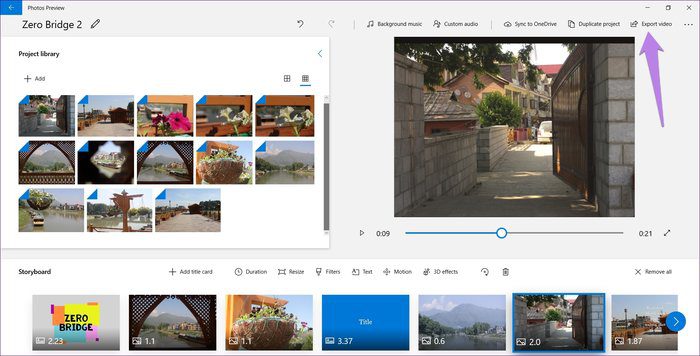
Faites le plus
Voici comment créer un diaporama فيديو De photos et de musique. Bien que l'éditeur de vidéo puisse paraître simple à première vue, ce n'est pas le cas. Bien entendu, ils ne sont pas aussi puissants que les éditeurs de vidéos réels, mais vous pouvez parfois les utiliser pour créer des vidéos.